Se hai recentemente acquistato un nuovo computer portatile o desktop, probabilmente haila già notato alcune applicazioni preinstallate. Quante di queste caratteristiche (per esempio la Xbox Game Bar) si possono disinstallare, dipende principalmente dalla Versione Windows 10 …
Da maggio 2020, Microsoft offre anche Windows Update 2004 – leggi di più nella nostra guida Disattivare Cortana. Qui scompare almeno il bloatware come Candy Crush Saga o Facebook, che sono parzialmente sostituiti da programmi alternativi. Inoltre, le app già preinstallate rimarranno ovviamente, anche se si fa l’ Aggiornamento del sistema Windows 10.
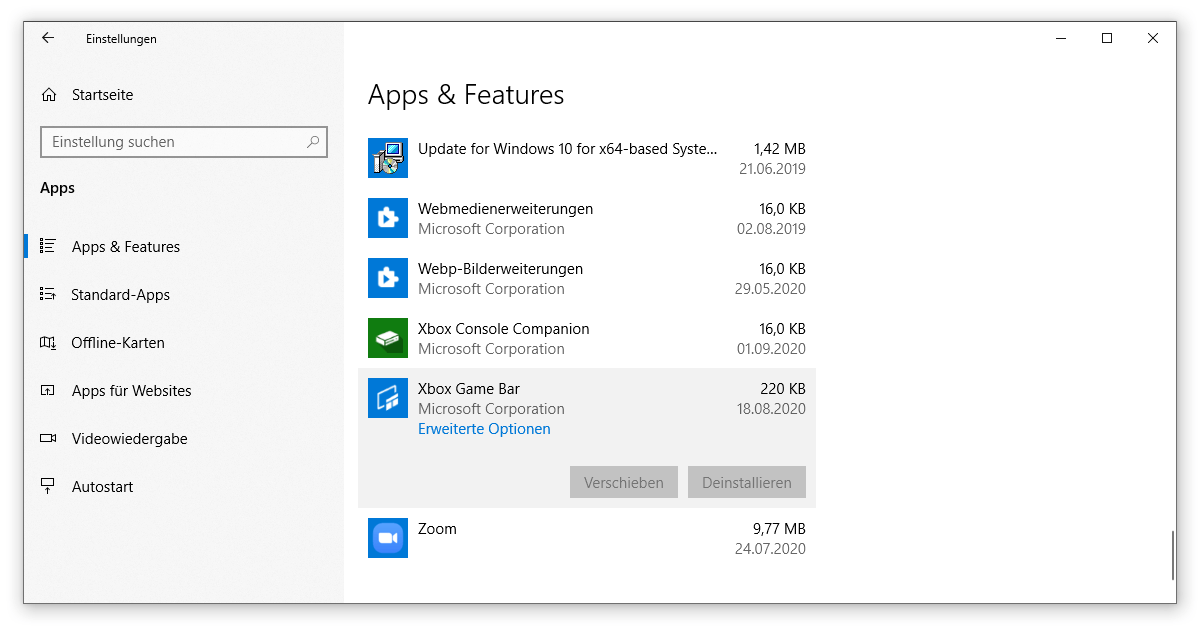
Quindi, a questo punto, ti mostreremo alcuni modi in cui puoi ancora rimuovere certe app e funzioni. Basta seguire i passi elencati qui.
Come posso eliminare completamente un’app preinstallata?
- Ripristinare Windows 10 senza le app preinstallate
- Rimuovere le app indesiderate usando Windows PowerShell
- Usare un software speciale per disinstallare
Quindi, per il resto di questo post, approfondiremo i metodi affrontati, iniziando con l’opzione più completa:
Ripristinare Windows 10 senza le app preinstallate
Da qualche tempo esiste in Windows 10 una funzione che, con un piccolo sforzo, elimina una serie di problemi e bug. Invece di una completa Reinstallazione che non offre alcun aiuto in termini di rimozione delle applicazioni preinstallate, è meglio resettare il PC.
- Vai nelle impostazioni di Windows. Puoi trovarle cliccando con il tasto destro del mouse sul menu Start o, in alternativa, utilizzando il tasto logo di Windows + la scorciatoia da tastiera I.
- Lì, seleziona la scheda Restore sul lato sinistro e clicca su Reset this PC.
- Dato che probabilmente ci sono documenti o immagini importanti sul tuo dispositivo, dovresti scegliere Keep My Documents come primo passo. Ma attenzione, le app e le impostazioni saranno comunque rimosse.
- Lascia che Windows completi la preparazione . Dopodiché, cerca di capire come vuoi reinstallare Windows. Si raccomanda il download del cloud.
- Ora clicca su Change settings nelle opzioni aggiuntive.
- Dovresti vedere due o più domande. Sarai interessato alla voce Restore pre-installed apps, dove imposterai l’interruttore su No.
- Dopo il controllo finale, conferma la tua selezione (meglio ricontrollare tutto!) e clicca su Reset. Questo è tutto.
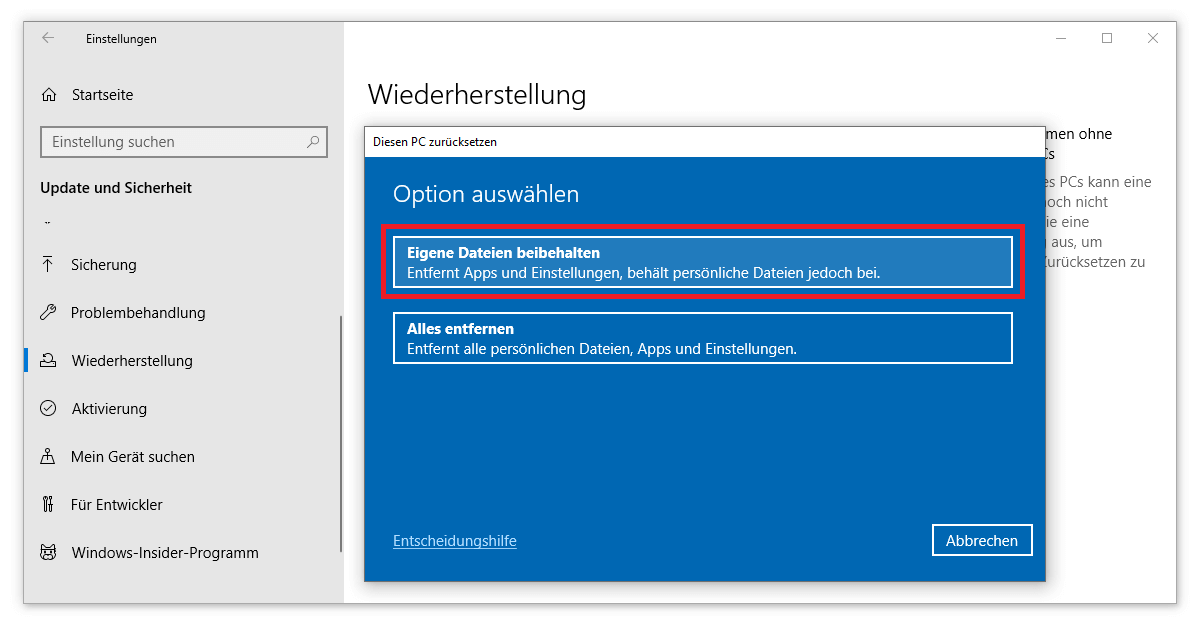
Assicurati di lasciare il computer collegato, poiché il dispositivo si riavvierà diverse volte nei successivi 30 minuti. Windows mostra i dettagli di quali app preinstallate e funzioni questo processo rimuove in una comoda lista prima che sia completo.
Usare Windows PowerShell per rimuovere le app indesiderate
PowerShell di Microsoft sostituisce l’impostazione predefinita del precedentemente molto usato Prompt dei comandi nell’attuale Windows 10 Home o Windows 10 Pro . Impara ora come usare questa funzione per rimuovere le app preinstallate:
Clicca con il tasto destro del mouse sul menu Start (in alternativa, tasto logo di Windows + X) per selezionare Windows PowerShell come amministratore. Rispondere Sì se il programma è autorizzato ad apportare modifiche a questo dispositivo. Ora digita il comando appropriato per eliminare le app o le funzioni indesiderate e conferma con Invio. Abbiamo preparato una panoramica per te, che nomina molte app preinstallate:
- Costruttore 3D: Get-AppxPackage *3dbuilder* | Remove-AppxPackage
- Allarme e orologio: Get-AppxPackage *windowsalarms* | Remove-AppxPackage
- Primi passi: Get-AppxPackage *getstarted* | Remove-AppxPackage
- Hub di feedback: Get-AppxPackage *feedback* | Remove-AppxPackage
- Film e TV: Get-AppxPackage *zunevideo* | Remove-AppxPackage
- Finanza: Get-AppxPackage *bingfinance* | Remove-AppxPackage
- Foto: Get-AppxPackage *photos* | Remove-AppxPackage
- Groove Music: Get-AppxPackage *zunemusic* | Remove-AppxPackage
- Calendario e posta: Get-AppxPackage *communicationsapps* | remove-appxpackage
- Macchina fotografica: Get-AppxPackage *windowscamera* | Remove-AppxPackage
- Mappe: Get-AppxPackage *windowsmaps* | Remove-AppxPackage
- Contatti: Get-AppxPackage *people* | Remove-AppxPackage
- Microsoft Solitaire Collection: Get-AppxPackage *solitairecollection* | Remove-AppxPackage
- Messaggi: Get-AppxPackage *bingnews* | Remove-AppxPackage
- Get Office: Get-AppxPackage *officehub* | Remove-AppxPackage
- OneNote: Get-AppxPackage *onenote* | Remove-AppxPackage
- Paint 3D: Get-AppxPackage *mspaint* | Remove-AppxPackage
- Calcolatrice: Get-AppxPackage *windowscalculator* | Remove-AppxPackage
- Skype: Get-AppxPackage *skypeapp* | Remove-AppxPackage
- Sport: Get-AppxPackage *bingsports* | Remove-AppxPackage
- Registratore vocale: Get-AppxPackage *soundrecorder* | Remove-AppxPackage
- Xbox: Get-AppxPackage *xboxapp* | Remove-AppxPackage
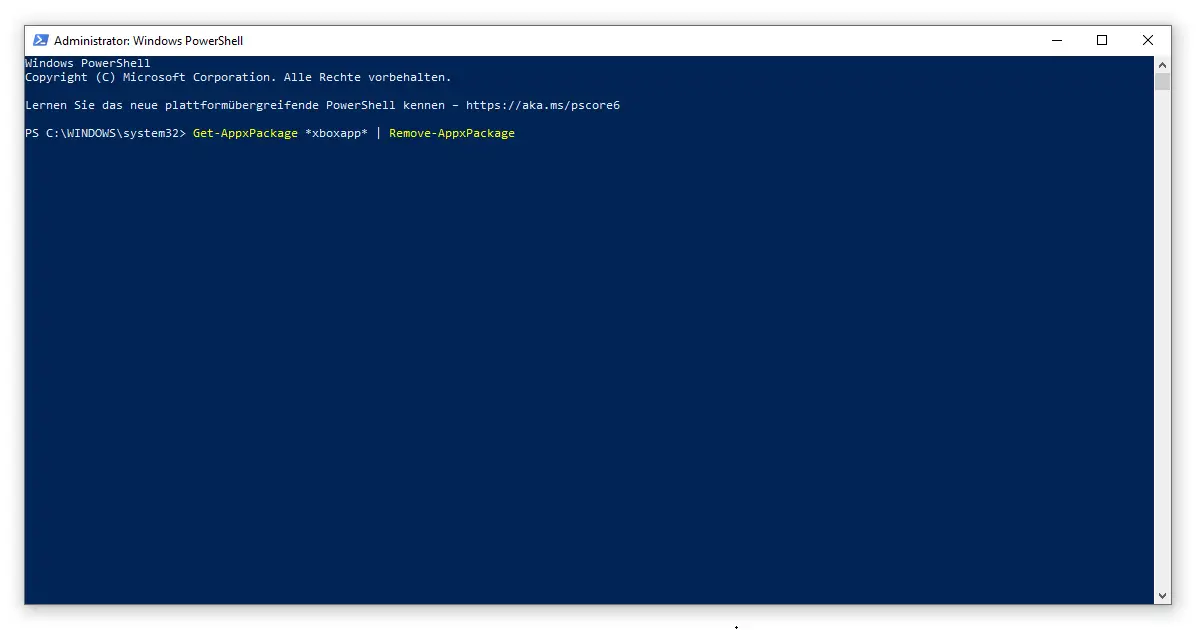
Quali app possono essere eliminate in Windows 10?
Se vuoi rimuovere altre app o funzioni, è meglio dare un’occhiata alle impostazioni. Dopo aver premuto il tasto logo di Windows + I, seleziona la voce Apps e puoi passare attraverso la lista lì. Il nome effettivo del programma dell’app che vuoi eliminare deve essere messo nel comando di cui sopra tra i due asterischi.
Se vuoi che queste modifiche contino per tutti gli utenti del computer, devi solo fare una piccola aggiunta. Il comando sarà simile a questo: Get-AppxPackage -AllUsers *NAME* | RemoveAppxPackage. La nostra guida dettagliata spiega come creare nuovi utenti in Windows 10.
Se hai fatto un errore, hai anche la possibilità di scaricare di nuovo tutte le app preinstallate con un solo comando. Per farlo, digita in PowerShell Get-AppxPackage | foreach {Add-AppxPackage -register “$($_.InstallLocation)appxmanifest.xml” -DisableDevelopmentMod}. Con questo, tutto torna come all’inizio.
Usare un software speciale per disinstallare
Come nella maggior parte dei casi, vari venditori di terze parti forniscono un software (di solito gratuito) per aiutarti a rimuovere le app preinstallate. Per ragioni di sicurezza , dovresti usare tali soluzioni solo se hai già provato tutti gli altri passi senza successo.
Popolare è il CCleaner che libera molte risorse sul tuo PC anche nella versione gratuita. Puoi accedere alla finestra di disinstallazione tramite la voce di menu Strumenti. L’elenco di tutti i programmi è simile a quello di Windows, tranne che hai più libertà di rimuovere le applicazioni preinstallate.
Se ti interessa di più rilevare malware e simili software maligni, dai un’occhiata alla nostra offerta di Programmi antivirus. Raccomandiamo anche il AdwCleaner che, tuttavia, non aiuta specificamente a rimuovere le app preinstallate.



